
Wenn Sie als Kreativer arbeiten, sind Ihr Computer und Ihr Bildschirm sicherlich die beiden Elemente, mit denen Sie die meiste Zeit verbringen. Und es ist sehr wichtig, sie so zu konfigurieren, dass sie Ihnen bei Ihrer Arbeit helfen und nicht umgekehrt. Haben Sie sich jemals gefragt, wie Sie Ihren Computerbildschirm konfigurieren, um das Beste aus ihm herauszuholen?
Wenn wir den Bildschirm kaufen und aufstellen, ist die Standardkonfiguration oft nicht optimal für uns. Wie wäre es also, wenn wir Ihnen dabei helfen, es so zu kalibrieren, dass es für Sie funktioniert, wenn Sie als Kreativer, Designer oder sogar als Texter arbeiten?
Die beiden Kalibriermethoden, die Sie kennen sollten

Das Kalibrieren eines Bildschirms ist nicht schwierig. Aber es gibt einen großen Unterschied zwischen der Kalibrierung für einen Benutzer und für einen Fachmann. Wenn Sie in einen professionellen Monitor investiert haben, möchten Sie das Beste aus ihm herausholen und auch die Kalibrierung sollte professionell sein. Mit kostenlosen Tools allein ist dies jedoch nicht zu erreichen.
Mit anderen Worten, beim Kalibrieren können wir:
- Verwenden Sie kostenlose Tools, um dies zu tun und eine gute Leistung zu erzielen.
- Entscheiden Sie sich dafür, etwas mehr zu investieren und qualifizierte und professionelle Produkte zu kaufen, die mehr Faktoren beinhalten, um das Beste aus dem Bildschirm herauszuholen (viele verwenden ein Kolorimeter, das auf dem Bildschirm platziert wird, um Farben ziemlich genau zu identifizieren). Das Problem ist, dass diese Technologie in der Regel nicht billig ist. Aber wenn Sie es wagen, denken Sie an X-Rite und Datacolor als sehr gute Marken und SpiderXPRO und Calibrite Color Checker Display Pro als nicht zu teuer und gut.
Die wichtigsten Elemente zum Kalibrieren eines Bildschirms

Bevor wir über Werkzeuge zum Kalibrieren sprechen, haben wir uns gedacht, dass es wichtig ist, dass Sie wissen, was die wichtigsten Elemente sind, die Sie berücksichtigen müssen, um den Monitor zu kalibrieren.
In diesem Sinne sind es die folgenden:
Helligkeit und Kontrast
Um es klar zu machen, denken Sie daran:
- Helligkeit ist der Wert, der dem Monitor mitteilt, wie dunklere Farben wiedergegeben werden sollen.
- Kontrast ist der Wert, der den Unterschied zwischen dem dunkelsten Schwarz und den hellsten Bereichen anzeigt. Normalerweise sind es mindestens 0,3 %.
Temperatura de Farbe
Die Farbtemperatur ist der Weißton in einem Bild. Auf Monitoren kann diese Temperatur warm sein, wenn sie unter 3300 Kelvin liegt, kalt, wenn sie zwischen 5000 und 6500 liegt; und neutral, wenn Sie es zwischen 3300 und 50001 Kelvin halten.
Schärfe
Schärfe kann als die Genauigkeit definiert werden, mit der Sie die Trennung zwischen dunklen und hellen Bereichen sehen können. Je schärfer Sie sind, desto einfacher ist es, diese Lücken zu sehen, aber wenn Sie zu weit gehen, werden Sie feststellen, dass die Bilder viel Rauschen erzeugen und nicht gut aussehen.
Daher muss dieser Wert ausgeglichen werden, um Probleme auf beiden Seiten zu vermeiden.
Gammakorrektur
Wir können es als die Fähigkeit definieren, Informationen aus den hellsten und dunkelsten Bereichen des Bildes wiederherzustellen.
weiße Sättigung
In diesem Fall konzentriert es sich darauf, die Intensität oder Härte der Farben zu kennen. Bei Monitoren kann dies nicht direkt geändert werden, sondern indirekt über Kontrast- und Gammakorrektur.
Bewegungsunschärfe
Schließlich haben wir Bewegungsunschärfe, die auftritt, wenn wir ein Objekt sehen, das sich sehr schnell bewegt und Lichthöfe, Lichtreflexe oder sogar fehlende Kanten verursacht.
Kostenlose Tools zum Kalibrieren eines Bildschirms
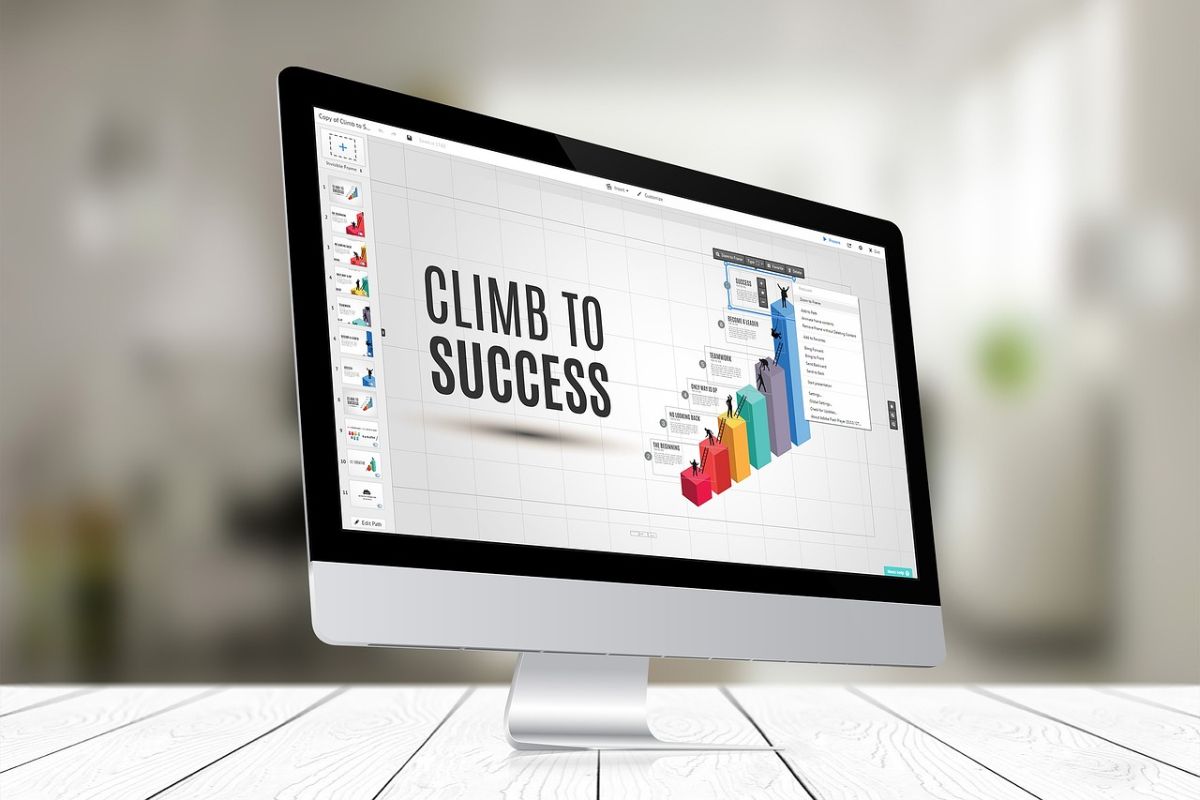
Wenn Sie lieber Geld sparen und keine professionelle Ausrüstung kaufen möchten, können Sie eine Reihe kostenloser Tools verwenden, um einen Bildschirm einfach zu kalibrieren. Es stimmt, dass sie nicht die Präzision eines professionellen Werkzeugs haben werden, aber sie werden dennoch nützlich sein.
Aber bevor Sie einen der von uns vorgeschlagenen verwenden, ist es wichtig, dass Sie den Bildschirm zwischen 30 Minuten und einer Stunde eingeschaltet lassen. Der Grund dafür ist, dass Sie auf diese Weise möglicherweise "Wärme" eingegeben haben und es auch viel präziser bei der Konfiguration sein wird.
Allerdings sollten Sie auch eine Reihe von Einstellungen vorbereitet lassen, bevor Sie mit den Tools beginnen. Speziell:
- Stellen Sie das Standardprofil auf den Monitor (Sie finden es im OSD-Menü).
- Stellen Sie die Helligkeit auf 50 % ein.
- Kontrast auf 50 %.
- Dynamischen Kontrast entfernen.
- Stellen Sie den Monitor auf die maximal unterstützte Auflösung ein.
Dies ist der Ausgangspunkt, es wird hier nicht aufhören, aber es wird helfen, einen Bildschirm einfach zu kalibrieren.
Und jetzt sind die Werkzeuge an der Reihe. Aber noch einmal hinterlassen wir Ihnen eine Warnung. Und es ist möglich, dass Sie sich entscheiden, sie alle zu bestehen, und in jedem von ihnen Unterschiede feststellen werden. Es ist normal, also sei nicht frustriert. Unsere Empfehlung ist, dass Sie ein oder zwei auswählen und einen Durchschnitt von dem behalten, was Sie erhalten. Auf diese Weise kalibrieren Sie es zumindest und passen es gleichzeitig an (weil Sie auch ins Spiel kommen müssen, um zu wissen, ob Sie den Monitor auf die eine oder andere Weise wollen).
Windows-Kalibrierungstool
Wenn Sie Windows 10 auf Ihrem Computer haben, geben Sie „Bildschirmfarbe kalibrieren“ in die Suchmaschine ein. Sie erhalten eine Option, also drücken Sie.
Sie erhalten ein sehr einfaches Tool mit Anpassungen für Gamma, Helligkeit, Kontrast und Farbbalance.
Es kalibriert automatisch alles und zeigt Ihnen den Unterschied zwischen den Einstellungen, mit denen es gestartet wurde, und den neuen, sodass Sie sehen können, wie sich alles geändert hat.
Wenn Sie es akzeptieren, klicken Sie auf OK und das war's.
Lagom
Ein weiteres kostenloses Tool, das Sie verwenden können, ist Lagom. Es ist fortgeschrittener als das vorherige und viele Experten empfehlen es, weil Sie in jedem Test eine Registerkarte haben, um zu sehen, wie sich alles entwickelt.
Damit können Sie Kontrast, Helligkeit, Blickwinkel und Schärfe kalibrieren, genug, um es anzupassen und vor allem perfekt funktionieren zu lassen.
Foto Freitag
Wenn Sie sich der Fotografie widmen, dann würden wir Ihnen empfehlen, diese Anwendung zu verwenden, damit Ihr Bildschirm mit Werten kalibriert wird, die für die Fotografie wichtig sind.
In diesem Fall konzentriert sich dieses Tool hauptsächlich auf Helligkeit und Kontrast. Sie müssen sicherstellen, dass es nicht viel Licht im Raum gibt (damit es keine Blitze gibt) und durch Drücken der Taste F11, um den Vollbildmodus zu aktivieren, wird der Test zum Kalibrieren gestartet.
Online-Monitortest
Lassen Sie uns mit einem anderen der kostenlosen Tools fortfahren, um einen Bildschirm zu kalibrieren. In diesem Fall sind es nur die Farbe und die Helligkeit, aber es ist keine schlechte Idee, sie zu verwenden.
Darüber hinaus sollten Sie bedenken, dass es auch Lichtlecks erkennen kann (dies kann als „Bleeding“ erkannt werden). Und es ist ein häufiges Problem, besonders in IPS-Bildschirme das sind niedrige oder mittlere Reichweite.
Monitorkalibrierung und Gammabewertung
Wie der Name schon sagt, ist es für die Kalibrierung aller Gammawerte des Monitors zuständig. Und selbst wenn Sie es nicht glauben, ist es sehr wichtig, es zu berücksichtigen, denn es wird uns eine bessere oder schlechtere Darstellung der echten Farben geben.
Wenn es als Referenz dient, sollten die empfohlenen Werte zwischen 1,8 und 2,2 liegen.
Damit kommen Sie der korrekten Kalibrierung eines Bildschirms näher. Hast du jemals so darüber nachgedacht?